כיצד לסנכרן הערות של סמסונג עם Microsoft OneNote
Miscellanea / / April 06, 2023
Samsung Notes היא אחת מהן האפליקציות הטובות ביותר לרישום הערות במכשירי גלקסי. הוא עשיר בתכונות ומותקן מראש בטלפונים, טאבלטים ומחשבים ניידים של סמסונג. עם זאת, אין לך מזל אם יש לך מכשיר שאינו של סמסונג. אבל יש דרך ביניים. אתה יכול לסנכרן את Samsung Notes עם Microsoft OneNote ולגשת להערות שלך משולחן עבודה ומטלפונים אחרים של אנדרואיד.
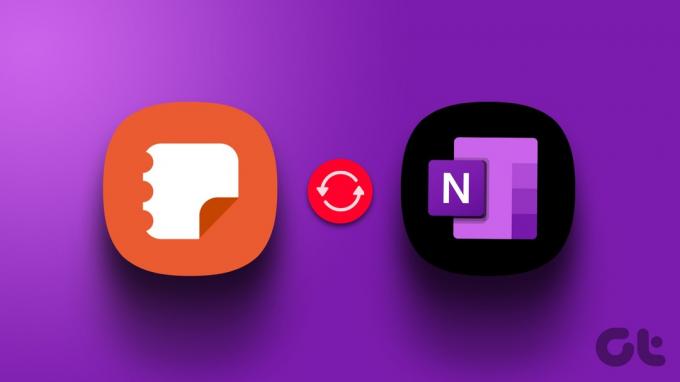
הודות לשותפות של סמסונג עם מיקרוסופט, שירותי החברה כגון OneDrive, To-Do ו-OneNote משולבים באופן הדוק באפליקציות של One UI במלאי כמו גלריה, תזכורות והערות. אם יש לך טלפון סמסונג או מתקפל עם S-Pen, אינך יכול לברוח מאפליקציית הערות המוגדרת כברירת מחדל. ממשק משתמש אחד משתמש באפליקציית Notes כברירת מחדל כדי לאחסן את ההערות המהירות והתזכירים שלך על המסך. עם אינטגרציה של OneNote, אתה יכול לבדוק את כל ההערות בכתב היד והרגיל שלך בשולחן העבודה ובטלפונים אחרים.
הפעל את OneNote Sync עבור Samsung Notes
כשאתה נכנס עם חשבון Samsung שלך בטלפון ה-Galaxy, One UI מסנכרן את ההערות, אנשי הקשר, ההודעות, היסטוריית השיחות, התזכורות והיסטוריית הגלישה שלך עם Samsung Cloud. מלבד חשבון Samsung שלך, עליך להפעיל סנכרון עבור OneNote מהגדרות. הנה מה שאתה צריך לעשות.
שלב 1: פתח את אפליקציית Samsung Notes בטלפון שלך.
שלב 2: הקש על תפריט ההמבורגרים בפינה השמאלית העליונה.
שלב 3: פתח את ההגדרות.


שלב 4: אפשר את המתג לצד 'סנכרון ל-Microsoft OneNote'.

שלב 5: עקוב אחר ההוראות שעל המסך והזן את פרטי חשבון Microsoft שלך. כתובת הדוא"ל שלך של Microsoft תופיע תחת אותה אפשרות.
סנכרון ידני של Samsung Notes ל-OneNote
אם Samsung Notes לא התחילה להסתנכרן עם OneNote, אתה יכול להפעיל את התהליך באופן ידני.
שלב 1: פתח את אפליקציית Samsung Notes, הקש על תפריט ההמבורגרים בפינה השמאלית העליונה והקש על הגדרות.
שלב 2: בחר 'סנכרן ל-Microsoft OneNote'.

שלב 3: אתה יכול לבדוק את המצב האחרון שסונכרן וללחוץ על סנכרן עכשיו כדי להעלות את ההערות האחרונות שלך.
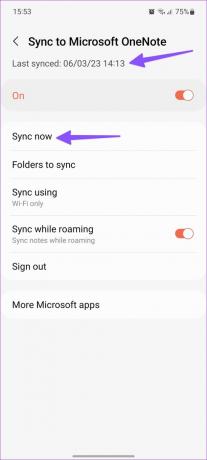
כברירת מחדל, Samsung Notes מסתנכרן ל-OneNote באמצעות Wi-Fi בלבד. אתה יכול להקיש על סנכרון באמצעות ובחר Wi-Fi או נתונים ניידים. אתה יכול גם לסנכרן בזמן נדידה.
בחר תיקיות Samsung Notes לסנכרון עם OneNote
Samsung Notes מסנכרן את כל התיקיות וההערות ל-OneNote כברירת מחדל. אם אינך רוצה לסנכרן תיקיות ספציפיות עם Microsoft OneNote, אל תכלול אותן בהגדרות.
שלב 1: פתח את אפליקציית Samsung Notes, הקש על תפריט ההמבורגרים בפינה השמאלית העליונה והקש על הגדרות.
שלב 2: בחר 'סנכרן ל-Microsoft OneNote'.

שלב 3: הקש על תיקיות כדי לסנכרן.

שלב 4: השבת את החלפת תיקיות והפעל אותו עבור תיקיות משנה שנבחרו.
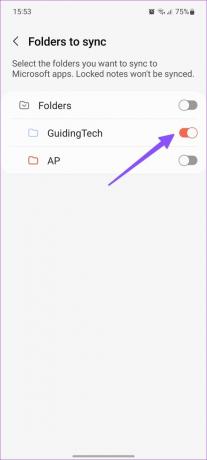
אתה יכול לחזור לתפריט הראשי ולבדוק סמל OneNote קטן לצד תיקיות מסונכרנות.
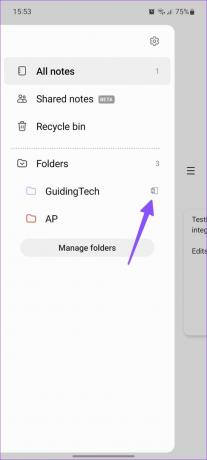
גש ל-Samsung Notes בשולחן העבודה
כעת, לאחר שסנכרנתם הערות סמסונג רלוונטיות ל-OneNote, הגיע הזמן לבדוק אותם בשולחן העבודה. אם יש לך מחשב Windows, תוכל לבדוק את ההערות המסונכרנות שלך מהאפליקציה המקורית של OneNote או מהאינטרנט של Outlook.
גש ל-Samsung Note מאפליקציית OneNote Desktop
שלב 1: פתח את אפליקציית OneNote בשולחן העבודה שלך.
שלב 2: בחר בתפריט ההערות מהפינה השמאלית העליונה.
שלב 3: חפש סמל קטן של Samsung Notes מתחת להערות שלו.
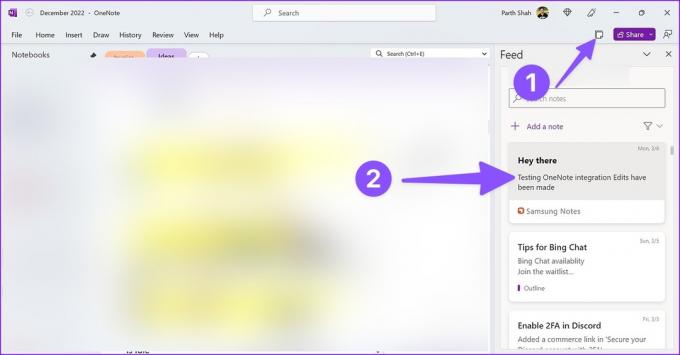
למרבה הצער, אינך יכול לבדוק הערות סמסונג מסונכרנות באפליקציית OneNote עבור Mac. אם אתה משתמש ב-Mac, השתמש ב-Outlook או ב-OneNote.
בדוק את Samsung Notes ב-Outlook Web
שלב 1: בקר ב-Outlook בדפדפן האינטרנט המועדף עליך. היכנס עם פרטי חשבון Microsoft.
בקר ב-Microsoft Outlook
שלב 2: פתח את העדכון של OneNote מהפינה השמאלית העליונה.
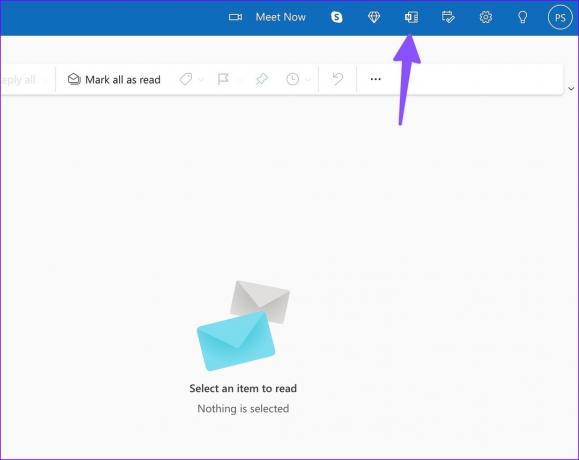
שלב 3: בדוק ופתח הערות מ-Samsung Notes.

שלב 4: אתה יכול להעתיק את תוכן ההערה או להסיר אותו מהעדכון.

בדוק את Samsung Notes ב-OneNote Web
שלב 1: עבור אל OneNote באינטרנט והתחבר עם פרטי חשבון Microsoft שלך.
שלב 2: פתח כל מחברת. בחר עדכון מהפינה השמאלית העליונה.
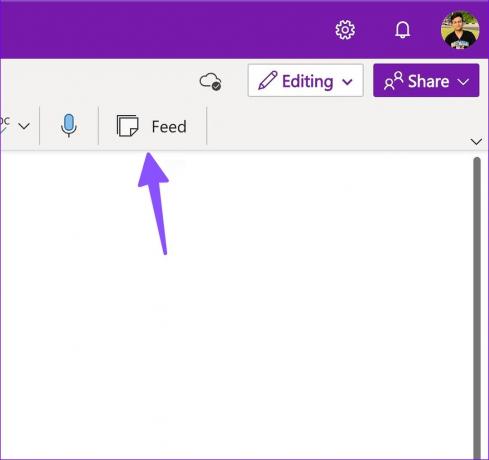
שלב 3: בדוק את Samsung Notes והעתק את התוכן.
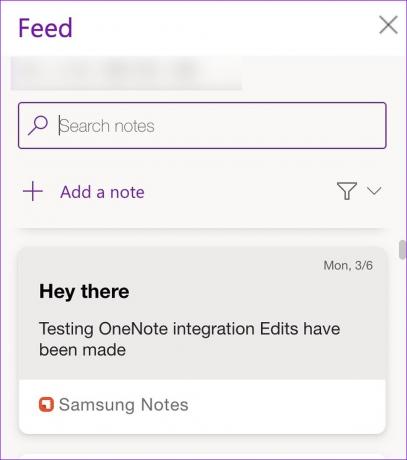
גש ל-Samsung Notes בטלפונים אחרים של אנדרואיד
אם יש לך טלפון אנדרואיד שאינו של Galaxy, תוכל לבדוק את Samsung Notes מאפליקציית OneNote.
שלב 1: התקן את OneNote מחנות Google Play.
הורד את OneNote באנדרואיד
שלב 2: הפעל את אפליקציית OneNote והתחבר עם פרטי החשבון שלך.
שלב 3: אתה יכול לבדוק הערות סמסונג מהפיד של OneNote Home.
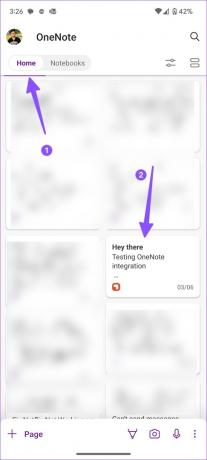
מגבלות של שילוב Samsung Notes עם OneNote
לאינטגרציה של Samsung Notes עם OneNote יש מגבלות בולטות, שעשויות להיות שובר עסקות עבור חלק.
- Samsung Notes לא יסנכרן הערות נעולים עם Microsoft OneNote.
- אינך יכול לערוך הערות סמסונג מסונכרנות מ-OneNote או Outlook. אתה יכול רק להציג, להעתיק ולשתף תוכן הערות. אין דרך לשנות את זה.
- אינך יכול להעביר הערות של סמסונג למחברות OneNote הקיימות שלך. ההערות המסונכרנות נשארות בפיד של OneNote בלבד.
- OneNote לאייפון לא מציג את הערות סמסונג המסונכרנות שלך.
גש ל-Samsung Notes שלך בכל מקום
למרות שזו התחלה מבטיחה של סמסונג ומיקרוסופט, נשמח לראות אינטגרציה טובה יותר כדי לטפל במגבלות הנוכחיות בעדכונים עתידיים. כיצד אתה משתמש ב-Samsung Notes בטלפון שלך? שתף את זרימת העבודה שלך בהערות למטה.
עודכן לאחרונה ב-13 במרץ, 2023
המאמר לעיל עשוי להכיל קישורי שותפים שעוזרים לתמוך ב-Guiding Tech. עם זאת, זה לא משפיע על שלמות העריכה שלנו. התוכן נשאר חסר פניות ואותנטי.
נכתב על ידי
פרק שאה
פרת' עבד בעבר ב-EOTO.tech כשסיקר חדשות טכנולוגיות. כרגע הוא עובד עצמאי ב-Guiding Tech וכותב על השוואת אפליקציות, מדריכים, טיפים וטריקים לתוכנה וצולל עמוק לתוך פלטפורמות iOS, Android, macOS ו-Windows.



